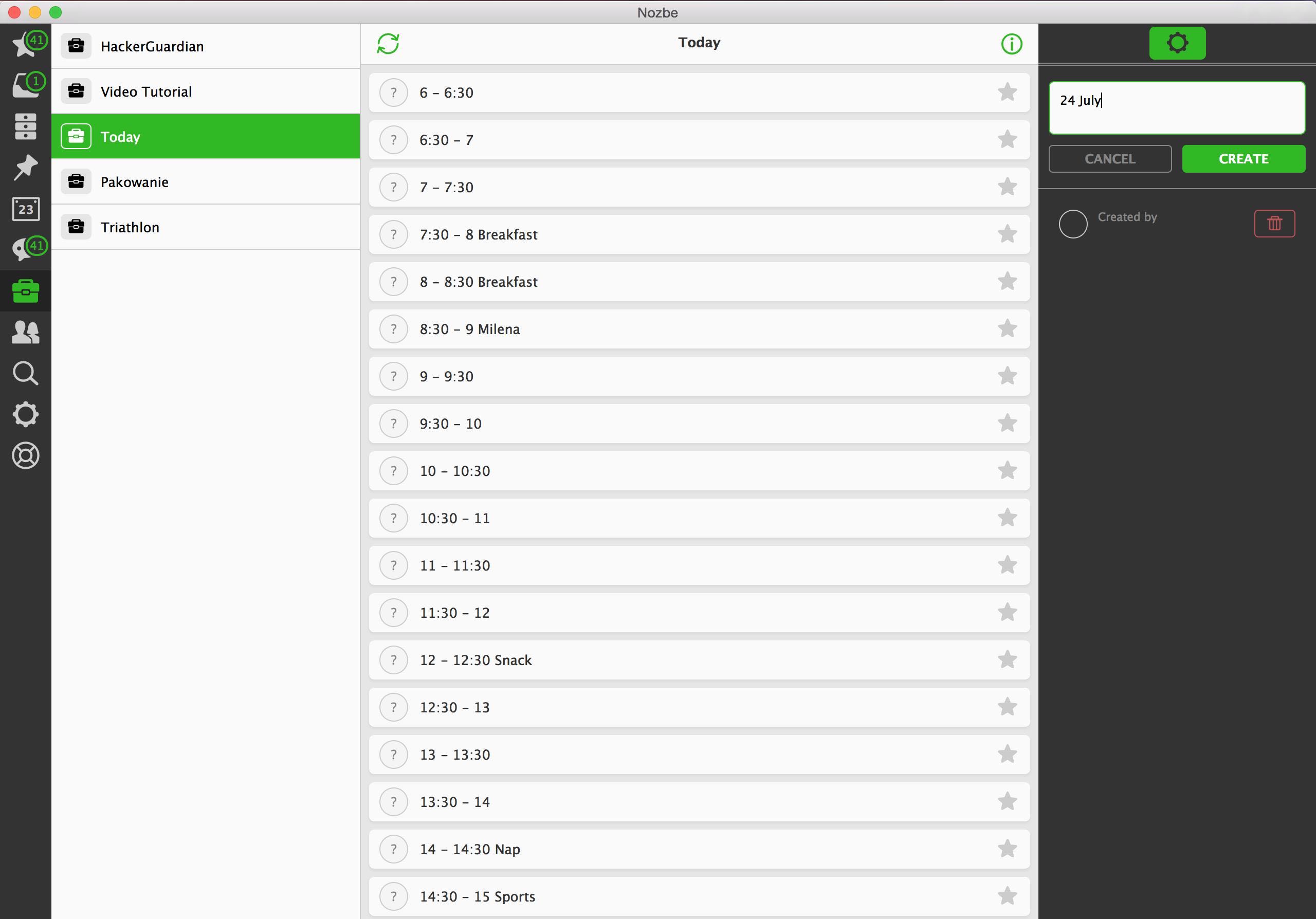
Una de las publicaciones más populares de mi blog personal es la que realicé acerca de «Técnica Pomodoro y Calendario Unschedule», donde explico cómo: la Técnica Pomodoro y el «Calendario Unschedule» del libro de Neil Fiore «El hábito del ahora» pueden funcionar juntos. Pero desde que lo publiqué he mejorado el concepto y he pasado de un calendario en papel a una plantilla de Nozbe que me funciona aún mejor. Realmente esta técnica es muy eficaz. La llevo utilizando muchos días y prácticamente no puedes tener un día malo, de baja productividad, si la implementas, quedas advertido - te va a hacer mucho más productivo :-)
¿Qué son «Pomodoro» y «Unschedule»?
Pero antes de empezar, vamos a explicar brevemente los conceptos de «Pomodoro» y «Unschedule»:
Pomodoro es una técnica que te pide que programes 25 minutos en un temporizador y que trabajes en algo hasta que suene el temporizador. A continuación, 5 minutos de descanso. Después, repite. La premisa es que sabiendo que el temporizador está en marcha y con la limitación de tiempo de 25 minutos, trabajarás mejor, más rápido y con mayor atención.
Unschedule es un tipo de calendario en el que no planificas tu trabajo, solamente incluyes reuniones y «cosas divertidas» en algún lugar entre las reuniones. Solo planificas estas. Así te quedan espacios de tiempo en blanco que ahora puedes llenar con el trabajo. La premisa es similar - la limitación de tiempo de saber que solamente te quedan X horas de trabajo y después una reunión, hace que te centres más… y saber que en unas pocas horas llegará tu «momento de salir a correr», te motiva a trabajar más duro y que te «merezcas» tu recompensa.
Mi plantilla Pomodoro/Unschedule en Nozbe
Ahora, los aspectos básicos. Cómo mezclo ambos conceptos y los utilizo en Nozbe.
- He creado un nuevo proyecto en Nozbe llamado «Hoy» y lo he llenado de tareas que describen cada 30 minutos de mi día. De esta manera, la primera tarea es «6 - 6:30», la segunda es «6:30 - 7», la tercera es «7 - 7:30»… y así sucesivamente. Mi día empieza a las 6 de la mañana y termina a las 6 de la tarde, por lo que he creado 24 tareas para cada media hora de mi día. Si he de hacer algunas cosas repetitivas como «desayuno» o «llevar a mi hija al colegio» lo pongo también en el nombre de la tarea, puesto que tienen lugar cada día y a la misma hora.
- Una vez hecho, abrí la barra lateral (i) y creé una plantilla a partir de este proyecto denominado «Hoy». Entonces finalicé el proyecto para eliminarlo de mi lista de proyectos.
- Ahora cada día por la mañana voy a mis «plantillas» de Nozbe y abro la «Plantilla Hoy» y creo un nuevo proyecto a partir de esta plantilla con la fecha de hoy: «24 de julio» - de esta forma este proyecto se colocará automáticamente en la parte superior de mi lista de proyectos. Aquí una captura de mi pantalla:
Una vez que se crea el proyecto, puedo retocarlo y a continuación utilizarlo cada 30 minutos.
A continuación cómo retoco mi proyecto para hoy y lo cumplo:
- Cuando tengo una reunión, agrego una categoría «reunión» a una tarea. Incluso a veces la agrego al nombre de la tarea. También utilizo categorías como «recados» o «deportes» en tareas. Me parece muy útil marcar estos bloques de 30 minutos con categorías de colores puesto que así tengo una buena vista general de mi día.
- Una vez que todo está listo, marco mis primeras tareas hechas. Digamos que me he despertado un poco tarde y he tardado un poco más en empezar mi día y ya son las 6:35, marco como hecha la tarea «6-6:30» y me ocupo de planificar mi día. Una vez que son las 7 de la mañana vuelvo a mi proyecto y voy a mi tarea «6:30 - 7» para agregar un comentario como: «He planificado mi día, he tomado café» y marco la tarea como hecha.
- Repetiré el proceso después de cada «Pomodoro», es decir, cada media hora… Son las 7 de la mañana. Voy a mis otras tareas en Nozbe y sigo haciendo lo que se supone que tenía que hacer. A las 7:30 vuelvo al proyecto, agrego un comentario a la tarea «7 - 7:30» con una breve descripción de lo que he hecho en este período de tiempo, la marcaré como hecha y volveré a mi trabajo. Ya te haces una idea.
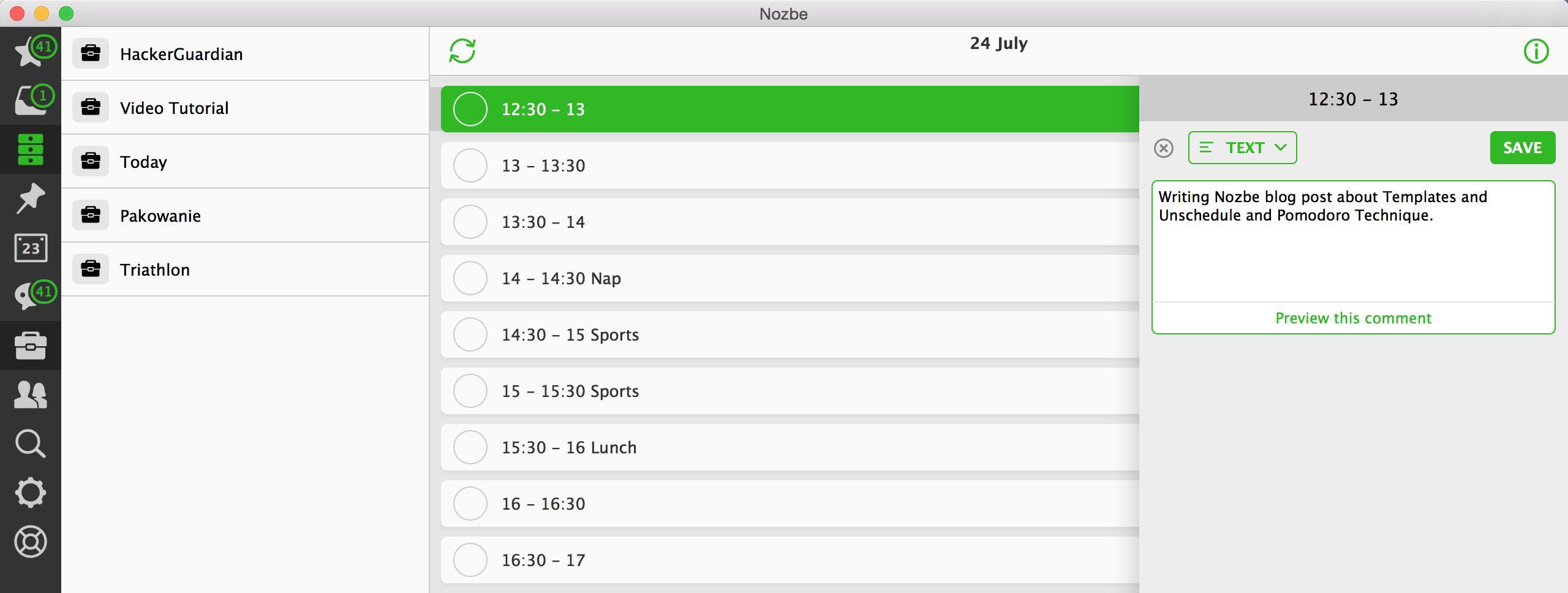
Unos consejos: comentarios y aplicaciones
No siempre agrego comentarios. En particular no los agrego a las tareas que son habituales, como el desayuno con mi familia, pero he descubierto que ayuda el agregar comentarios. Es como un diario. Ayuda. Cuando tengo una pésima media hora, la anoto e intento conseguir el próximo recuento. Me ayuda a mantenerme motivado y productivo.
Utilizo un temporizador o una app en mi Mac denominada Tadam realizada por uno de nuestros desarrolladores - Radek.
Anotación al margen: De hecho hemos tratado con Radek esta técnica en el 6º episodio de nuestro «The Podcast» así que asegúrate de que no te lo pierdes.
¡Te deseo un viernes verdaderamente productivo y un fantástico fin de semana!
Espero que esta publicación te inspire para empezar tu próxima semana de manera más productiva. Te animo a que intentes utilizar plantillas en Nozbe y a combinarlas con la eficacia de «Pomodoro» y «Unschedule» para lograr días mejores - y asegurarte de que también añades «cosas divertidas». ¡Te lo mereces!
- Escrito por Michael Sliwinski, CEO y fundador de Nozbe


